管理员取得所有权如何取消
如果您是计算机的管理员,并希望取消对某个文件或文件夹的所有权,可以按照以下步骤进行操作:
1.打开文件资源管理器,并导航到您要取消所有权的文件或文件夹所在的位置。
2.右键单击该文件或文件夹,并选择“属性”。
3.在“属性”对话框中,切换到“安全”选项卡。
4.单击“高级”按钮。
5.在“高级安全设置”对话框中,切换到“所有者”选项卡。
6.单击“编辑”按钮。
7.在“更改所有者”对话框中,选择“管理员”或您希望成为该文件或文件夹的新所有者的其他用户或组。
8.选中“替换子容器和对象的所有者”复选框,以确保更改应用于该文件夹及其包含的所有文件和子文件夹。
9.单击“确定”按钮,然后在“高级安全设置”和“属性”对话框中依次单击“确定”按钮。
完成上述步骤后,您将不再是该文件或文件夹的所有者,而是将所有权转让给了您选择的新所有者。请注意,您需要具有管理员权限才能执行这些操作。
win7管理员取得所有权
1、右键菜单添加“管理员所有权”功能
- 按Win+R 打开运行窗口,输入regedit 进入注册表编辑器。
- 定位到路径:**HKEY_CLASSES_ROOT\*\shell,右键新建项并命名为Take Ownership**。
- 在右侧窗口中,双击“默认”项,输入获取管理员权限(或其他自定义名称)。

- 在Take Ownership 下再新建项Command,将其默认值改为cmd.exe /c takeown /f "%1" && icacls "%1" /grant administrators:F。
- 完成后,右键文件/文件夹即可看到快捷选项,一键获取权限。
2、手动修改文件/文件夹权限
- 右键目标文件/文件夹,选择属性 →安全 →高级 →所有者 →编辑。
- 选择当前管理员账户,勾选替换子容器和对象的所有者,点击应用。
- 返回“安全”选项卡,点击编辑 →添加,输入管理员账户名,勾选完全控制 权限即可。
3、注意风险与限制
修改注册表有风险,建议提前备份注册表(导出当前项)。
- 对系统关键文件(如C盘Windows目录)操作需谨慎,误删可能导致系统崩溃。
- 如果账户非管理员身份,需先切换为Administrator 或拥有管理员权限的账户。
4、补充:使用命令提示符强制获取
- 以管理员身份打开cmd,输入命令:
takeown /f 文件路径 /r /d y(获取所有权)
icacls 文件路径 /grant administrators:F /t(赋予完全控制权)
- 适用于批量处理或顽固文件,但需准确输入路径,避免误操作。
:Win7权限问题常见于系统文件或外部设备,优先推荐注册表右键菜单法,简单高效;手动修改适合临时需求,命令提示符适合进阶用户,操作前建议备份数据!
相关问题解答
1、问:Win7右键菜单里的“管理员取得所有权”选项怎么删除?
答:我查了下,这其实是注册表被修改了,你按Win+R输入regedit打开注册表,找到路径:
HKEY_CLASSES_ROOT\*\shell\Take Ownership,直接删掉整个Take Ownership文件夹就行,删之前记得备份注册表(右键导出),以防手滑!
2、问:不小心点了“管理员取得所有权”,文件打不开了怎么办?
答:别慌!这其实是权限被改了,右键文件→属性→安全→高级→所有者,改成你的账户名(比如Administrator),再勾选“替换子容器和对象的所有者”,最后点确定,如果还不行,可能需要手动给账户加完全控制权限。
3、问:Win7系统文件被误操作“取得所有权”会出问题吗?
答:会!系统文件(比如C盘Windows里的)别乱动权限,可能导致系统崩溃,如果已经改了,建议用系统还原或者sfc /scannow命令修复,实在不行就重装系统,血泪教训啊!
4、问:有没有工具能一键取消所有权的修改?
答:可以用第三方工具比如SubInACL(微软官方工具)重置权限,或者下载“权限恢复工具包”,不过手动改更稳妥,工具操作前一定备份数据!(小声说:网上那些“一键修复”的软件小心捆绑病毒!)
(回答结合了注册表操作、权限修复和风险提醒,口语化+emoji更易懂~)
本文来自作者[从丹]投稿,不代表世佳号立场,如若转载,请注明出处:https://www.ssjyhj.cn/jyfx/202506-368.html


评论列表(3条)
我是世佳号的签约作者“从丹”
本文概览:管理员取得所有权如何取消如果您是计算机的管理员,并希望取消对某个文件或文件夹的所有权,可以按照以下步骤进行操作:1.打开文件资源管理器,并导航到您要取消所有权的文件或文件夹所在...
文章不错《管理员取得所有权如何取消 win7管理员取得所有权》内容很有帮助